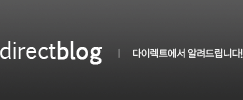이메일마케팅 [대량메일발송서비스] - 메일나라의 숨겨진 기능(1)
메일나라로 전자세금계산서도 보내고 마케팅도 한다?
최근 메일나라에 다양한 기능들이 추가되었는데 알고 계셨나요?
웹메일에 접속하지 않고, 아웃룩만 사용하다 보면 메일나라의 숨겨진 기능들을 자칫하면 너무 쉽게 놓칠 수 있습니다.
메일나라에 있는 기능인 줄도 모르고 다른 서비스를 사용하면, 돈도 더 많이 들고, 나중에 요금을 납부하는데도 번거롭기 마련입니다.
오늘은 오래된 숙련 사용자도 잘 모르는, 메일나라의 숨겨진(?) 기능에 대해서 알려드립니다.
웹메일에 접속하지 않고, 아웃룩만 사용하다 보면 메일나라의 숨겨진 기능들을 자칫하면 너무 쉽게 놓칠 수 있습니다.
메일나라에 있는 기능인 줄도 모르고 다른 서비스를 사용하면, 돈도 더 많이 들고, 나중에 요금을 납부하는데도 번거롭기 마련입니다.
오늘은 오래된 숙련 사용자도 잘 모르는, 메일나라의 숨겨진(?) 기능에 대해서 알려드립니다.
메일나라의 숨겨진 기능을 펼쳐보세요. V (바로 아래에 숨어있습니다.)
1. 메일나라로 이메일 마케팅을 해보자!
메일나라로 이메일 마케팅을 할 수 있습니다. 요즘 사업을 진행할 때 한 번쯤은 생각해보았을 법한 방법! 바로 이메일 마케팅입니다. 가장 저렴한 비용으로 가장 정확하게 고객을 타겟팅하여 마케팅을 진행할 수 있어서 인기가 매우 높은 마케팅 방법인데요. 이제 메일나라를 이용해서 이메일 마케팅을 하는 방법을 알아 보도록 하겠습니다.
1) 웹메일에 접속합니다.

아웃룩 만을 사용해서 메일을 사용하던 분들은 위의 화면은 낯익지 않은 분들도 계실텐데요.
현재 사용하고 계시는 아웃룩은 바로 이 화면에 쌓이는 메일들이 그대로 옮겨오는 것이죠.
이 화면의 상단을 주목해주세요!
[대량메일] 이라는 버튼이 있습니다. 이 버튼은 메일나라를 사용하는 사용자가 이메일 마케팅을 할 수 있는 대량메일발송솔루션으로 이동하게 하는 버튼입니다. 이 버튼으로 아무나 솔루션으로 접근할 수 있는 것은 아니구요. 관리자로 부터 사용할 수 있는 권한을 이어 받아야 합니다.(아무나 회사를 대표로해서 메일을 마구잡이로 발송해서는 안되겠죠? ^^) 저는 사전에 관리자로 부터 승인을 받아 둔 상태구요. 자 그럼 클릭 해 볼까요?
2) 대량메일 솔루션으로 무브무브!
자 대량메일 솔루션으로 이동하였습니다. 저는 대량메일 솔루션을 이전에 사용한 적이 많아서 이렇게, 발송했던 메일리스트가 쌓여있는데요. 처음 접속하시는 분들은 아무런 리스트도 나타나지 않을 거에요.
역시 처음 접속한 사람은 이 화면이 막막하기만 합니다. 이럴 땐, 1544-1992로 연락하시면 담당자 분들께서 친절하게 안내해 주실 거에요. 한 번 알고나면 사용은 아~주 쉽습니다.

메일나라의 대량메일발송솔루션은 보통의 메일을 발송하는 절차와는 조금은 다른 방식으로 발송을 하게 되어있습니다.
<< 일반적인 메일발송 절차 >>
메일을 작성한다. --> 메일을 발송할 사람을 골라 주소를 입력한다. --> 발송한다.
<< 대량메일 발송 솔루션의 메일발송 절차>>
주소록을 등록한다. --> 메일을 작성한다. --> 발송한다. --> 결과리포트를 확인한다.
4) 주소록 부터 등록하자.
단 한번의 발송으로 여러 사람에게 메일을 보내는 대량메일발송의 특성상, 먼저 메일을 받을 여러 사람의 주소록을 등록합니다. 이 부분이 가장 중요합니다. 그리고 가장 잘 못 하는 부분이기도 해요.
한 번 등록한 주소록은 나중에 여러번이고 사용할 수 있으니, 반드시 마스터 하고 넘어갈 수 있도록 합니다.

[1. 주소록 화면 입니다. 오른쪽의 새 그룹 생성하기를 클릭합니다.]

[2. 수신그룹명을 입력합니다. 주소록은 보편적으로 이용하는 CSV 형식의 파일로 업로드하고 오른쪽 하단의 저장 버튼을 클릭합니다. 아래쪽의 예시를 반드시 읽어주세요.]

[3. 필드명에 해당하는 각 속성을 맞춰줍니다. 관리자 --> 이름, 관리자메일 --> 이메일로 지정하였습니다. 그리고 저장 버튼을 클릭하면 주소록 등록이 완료됩니다.]
5) 메일 내용을 작성하자.
이메일 + 이메일마케팅에 특화된 기능!
메일을 보내고자하는 사람들의 주소록을 등록하였으면, 이제 받을 사람들이 보게 될 메일내용을 작성해야 겠죠? 대량메일발송솔루션에서 메일 내용을 작성하는 것은 기본적으로 보통의 이메일을 작성할 때와 별반 차이없어 쉽게 작성할 수 있습니다. 하지만 진정한 이메일 마케팅을 하기 위해서는 보통메일과 동일한 내용으로 메일을 보내서는 큰 효과를 기대하기 어렵습니다. 메일나라의 대량메일발송솔루션은 효과를 크게 높일 수 있을 만한 다양한 기능을 바로 [메일작성] 메뉴에 다수 포함하고 있습니다.

[메일작성기 윗 부분]

[메일작성기 아랫 부분]
메일작성 메뉴에서 메일을 받는 사람이 이 메일을 오픈했는가 안했는가, 메일내부의 링크를 통해 우리 회사의 웹사이트에 접속했는가 안했는가 등의 필요한 통계자료를 위하 원하는 고객의 행동을 체크할 수 있는 기능을 사용할 수 있습니다.
필요 시 다수의 링크가 필요한 뉴스레터, 혹은 설문조사등으로도 이용할 수 있으며, 여기서 얻어진 결과값은 결과리포트 메뉴에 통계자료로써 남게 됩니다.
체크하고자 항목에 체크표시하여 메일을 보냅니다. 메일을 보내기 전에 잘 못된 내용이 전달 될 수 있으므로 반드시 TEST 메일을 보내보도록 합니다. TEST메일을 무료입니다.
6) 메일을 보냈으면 결과리포트를 확인!
이메일 마케팅에서 우리가 보낸 메일에 대한 고객의 반응을 확인하는 것은 무엇보다도 중요합니다. 메일을 어떤 사람이 확인했고, 어떤 사람이 메일을 통해 우리 웹사이트로 접근하였는지를 파악해 봅니다.
우리가 보낸 메일에 대한 고객의 반응은 [결과Report] 메뉴를 통해 확인할 수 있습니다.

[결과리포트에는 그 동안 보낸 메일에 대한 기록이 차례로 남아있습니다.]

[쌓여있는 리스트를 클릭하면 세부내용을 확인할 수 있고, 기록 된 숫자를 클릭하면, 그 숫자에 대한 고객의 이메일 주소를 확인하거나 다운로드 받을 수 있습니다.]
메일을 보낸 후에는 반드시 결과리포트를 활용하여 마케팅자료로 활용할 수 있도록 합니다. 메일을 보낸 다고 해서 고객이 바로 확인하는 것이 아니기 때문에 메일을 보낸 후에는 일정 기간이 지날 때까지 수시로 확인하거나, 시간을 두고 기다렸다가 한꺼번에 확인하는 것이 좋습니다. 장기간 고객의 메일박스에 전달만 되어 있다가 고객이 한달만에 확인하는 경우도 간혹 있으니까요.
지금까지 메일나라의 숨겨진 기능, 이메일마케팅-대량메일발송기능 에 대해서 알아보았습니다. 이메일마케팅의 효과를 극대화하기 위해서는 메일을 보낸 다는 것에 의미를 두는 것이 아니라, 메일을 보내고 나서 어떤 메일을 보냈을 때, 어떤 반응이 일어나는 지를 긴밀하게 체크하여 기록해두고, 다음에 발송할 메일에 좋았던 점을 반영하는 것이 핵심입니다.
고객은 자신과 연관된 이슈에 대해서 전달된 메일에 대해서는 반드시 그 내용을 확인합니다. 메일을 발송함에 따라 회사는 고객의 관심사를 파악할 수 있고, 이에 대응할 수 있습니다.
흔히 대부분의 기업들이 홍보용으로 메일을 무작정 발송하곤 합니다. 그리고 발송 결과에는 소홀하곤 합니다. 이메일마케팅을 실시할 때에는 메일을 보낸다는 것으로 끝내지 않고 지속적으로 이를 활용하여 향후 마케팅의 귀중한 자료로써 활용할 수 있도록 해야 합니다.
고객의 관심사를 조기에 파악하여 우리 서비스나 상품에 반영할 수 있는 이메일 마케팅. 지금 바로 시작해보세요.
다이렉트 블로그